OneDrive for Business, come funziona la sincronizzazione cloud
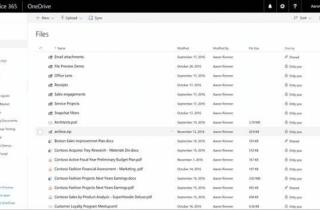
OneDrive for Business è il servizio di Microsoft dedicato alle aziende per il cloud storage e il backup, ed è accessibile attraverso Office 365 e SharePoint Server. Si tratta di una delle soluzioni disponibili nel mercato del cloud storage, insieme a Dropbox, Google Drive, Amazon Drive e iCloud, e rappresenta uno degli elementi da prendere in considerazione nel processo di trasformazione della produttività aziendale nelle dinamiche dello smart working.
Come sincronizzare i file su OneDrive for Business
Per utilizzare OneDrive for Business occorre accedere a Office 365 con il proprio account aziendale (non è possibile usare l’account personale), o in alternativa accedere a OneDrive e cliccare sul pulsante Sincronizza. Una volta concessa l’autorizzazione e terminata la configurazione guidata di OneDrive, verrà creata una cartella denominata “OneDrive – Nome Società” e si potrà indicare quali cartelle in locale dovranno connettersi con l’account aziendale.
Il client di OneDrive è già presente in Windows 10 e dalla pagina di download è possibile scaricare anche il client per Android, iPhone, Windows Phone.
Il client per Mac è stato reso disponibile nel gennaio di quest’anno, dopo aver lanciato la versione preview un paio di anni fa, permettendo così agli utenti Mac di accedere ai file OneDrive for Business attraverso l’app OneDrive disponibile sul Mac App Store. Questo client stand-alone offre agli amministratori IT un modo per distribuire direttamente specifiche funzionalità.
In tale occasione erano state rilasciate anche nuove funzionalità, come la possibilità di sincronizzare sui desktop file da siti SharePoint e cartelle condivise OneDrive for Business, così come era possibile fare con i file di cui si è proprietari. In un’intervista Chandana Gopal, Research Manager di IDC, aveva dichiarato che le nuove funzionalità erani il tentativo di Microsoft di recuperare il ritardo rispetto ad altri player del mercato cloud storage enterprise, come Box e Dropbox, che già offrivano client Mac e la sincronizzazione di tutti i file memorizzati nei loro servizi. In più, Box e Dropbox stanno lavorando per permettere lo streaming di file dal cloud al desktop quando gli utenti ne hanno necessità.
Permettere agli utenti di sincronizzare cartelle e dati condivisi da SharePoint significa che i team di lavoro possono contare sulla disponibilità di file aggiornati e ampiamente condivisi. In precedenza, gli utenti potevano raggiungere i file attraverso un’interfaccia web o utilizzando una versione precedente del client Microsoft OneDrive che supportava la sincronizzazione SharePoint.
Vi sono altre funzionalità attese da utenti e amministratori IT: per esempio, la creazione di applicazioni che funzionano con OneDrive for Business è un ancora processo difficile. Microsoft ha dichiarato che ci sta lavorando, ma per il momento non ci sono novità in questo senso.
Come funziona la sincronizzazione in cloud
Se invece si preferisce avere una visione più tecnica di come operi il processo di sincronizzazione dei file nel cloud di OneDrive for Business attraverso Office 365, Microsoft ha reso disponibile un poster informativo, al fine di spiegare meglio come avvenga la migrazione dei contenuti e come il client gestisca la modifica dei file, l’archiviazione e la sincronizzazione.

Riassumendo, il client di OneDrive for Business utilizza Windows Notification Service (WNS) per controllare quali modifiche siano state effettuate ai file in Office 365, invece di effettuare controlli continui lato client. E’ quindi lo stesso WNS a comunicare al client quando viene effettuata una modifica, generando così una query specifica per i cambiamenti.
Aggiornamento del 27/06/2017 a cura di Valentina Colazzo

